Với bản cập nhật iOS 18, ứng dụng Ghi chú (Notes app) trên iPhone đã được bổ sung một tính năng hữu ích giúp người dùng truy cập nhanh các ghi chú đã xem gần đây, tiết kiệm đáng kể thời gian chuyển đổi và tìm kiếm. Thay vì phải thoát khỏi ghi chú hiện tại để tìm ghi chú khác, giờ đây bạn có thể dễ dàng chuyển đổi giữa các ghi chú quan trọng chỉ với vài thao tác đơn giản. Tính năng “Ghi chú gần đây” (Recent Notes) này hứa hẹn sẽ nâng cao hiệu quả làm việc và trải nghiệm sử dụng ứng dụng Ghi chú của bạn.
Cách Mở Ghi Chú Gần Đây Từ Bên Trong Một Ghi Chú
Trước đây, khi bạn muốn tham khảo một ghi chú đã tạo gần đây trong ứng dụng Ghi chú, bạn thường phải thoát khỏi ghi chú hiện tại, quay lại danh sách ghi chú, và sau đó cuộn hoặc tìm kiếm thủ công. Đối với những người thường xuyên chuyển đổi giữa các ghi chú để đối chiếu thông tin hoặc kiểm tra chi tiết quan trọng, quy trình này có thể tốn khá nhiều thời gian. May mắn thay, với iOS 18, ứng dụng Ghi chú đã nhận được một bản cập nhật cho phép bạn xem các ghi chú gần đây mà không cần rời khỏi ghi chú đang mở.
Để truy cập tính năng tiện lợi này, bạn chỉ cần thực hiện theo các bước sau:
- Mở bất kỳ ghi chú nào trong ứng dụng Ghi chú trên iPhone của bạn.
- Chọn biểu tượng ba chấm ở góc trên cùng bên phải màn hình.
- Chọn Ghi chú gần đây (Recent Notes) từ các tùy chọn trong menu thả xuống.
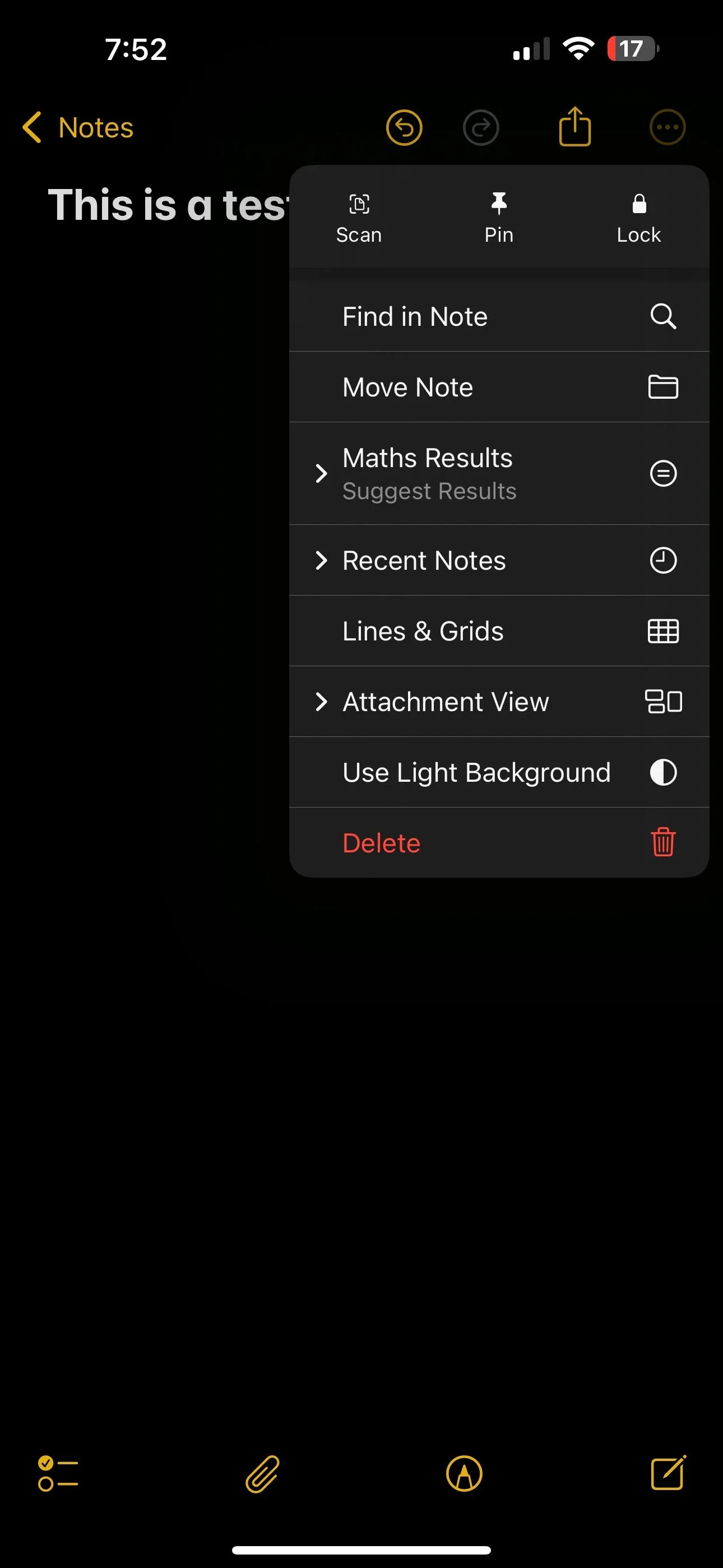 Màn hình ứng dụng Ghi chú trên iPhone hiển thị menu tùy chọn với mục Ghi chú gần đây được chọn.
Màn hình ứng dụng Ghi chú trên iPhone hiển thị menu tùy chọn với mục Ghi chú gần đây được chọn.
Một danh sách các ghi chú được xem gần đây nhất của bạn sẽ hiển thị. Nhấp vào bất kỳ ghi chú nào trong danh sách này sẽ cho phép bạn chuyển ngay lập tức đến ghi chú đó.
Hướng Dẫn Xóa Lịch Sử Ghi Chú Gần Đây Trên iPhone
Đôi khi, bạn có thể muốn xóa danh sách “Ghi chú gần đây” vì lý do riêng tư hoặc để loại bỏ các ghi chú không còn liên quan. Ứng dụng Ghi chú trên iPhone với iOS 18 cũng cung cấp tùy chọn để thực hiện điều này một cách dễ dàng.
Để xóa lịch sử ghi chú gần đây, hãy làm theo các bước sau:
- Mở bất kỳ ghi chú nào trong ứng dụng Ghi chú.
- Chọn biểu tượng ba chấm ở góc trên cùng bên phải màn hình.
- Chạm vào Xóa Menu (Clear Menu) ngay bên dưới danh sách các ghi chú gần đây của bạn.
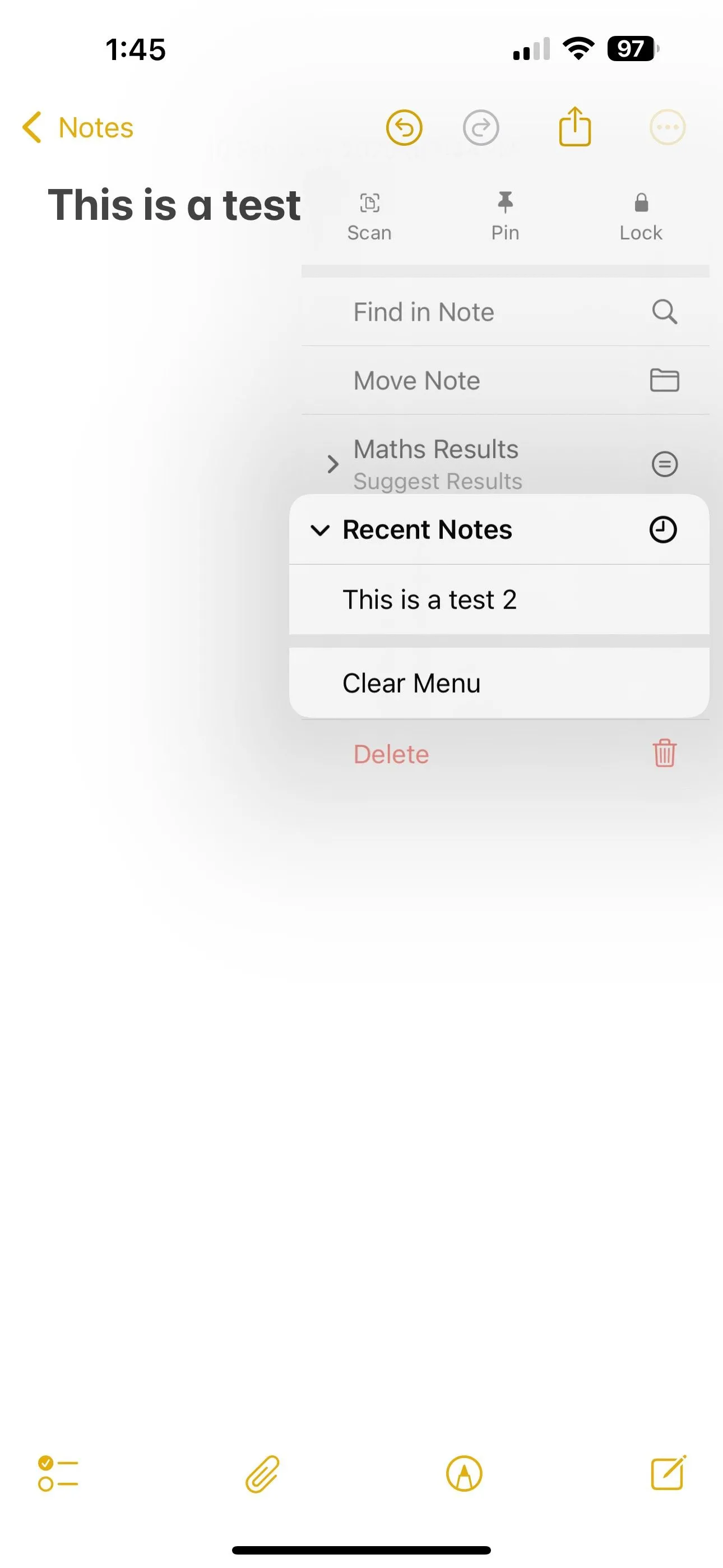 Màn hình ứng dụng Ghi chú hiển thị danh sách các ghi chú gần đây và tùy chọn Xóa Menu để xóa lịch sử.
Màn hình ứng dụng Ghi chú hiển thị danh sách các ghi chú gần đây và tùy chọn Xóa Menu để xóa lịch sử.
Thao tác này sẽ xóa danh sách các ghi chú gần đây. Tuy nhiên, xin lưu ý rằng mọi ghi chú bạn thêm hoặc mở sau đó sẽ tiếp tục xuất hiện trở lại trong menu “Ghi chú gần đây”.
Tính năng “Ghi chú gần đây” trên iOS 18, dù không phải là một thay đổi mang tính cách mạng, nhưng đã chứng minh được sự tiện lợi đáng kể trong việc quản lý và truy cập các ghi chú. Nó giúp tiết kiệm thời gian và đơn giản hóa việc chuyển đổi giữa nhiều ghi chú, nâng cao hiệu suất làm việc của bạn. Hãy trải nghiệm tính năng này để thấy sự khác biệt mà nó mang lại cho quá trình sử dụng ứng dụng Ghi chú hàng ngày của bạn.
Bạn đã trải nghiệm tính năng Ghi chú gần đây trên iOS 18 chưa? Hãy chia sẻ ý kiến và kinh nghiệm của bạn về tính năng này trong phần bình luận bên dưới!

